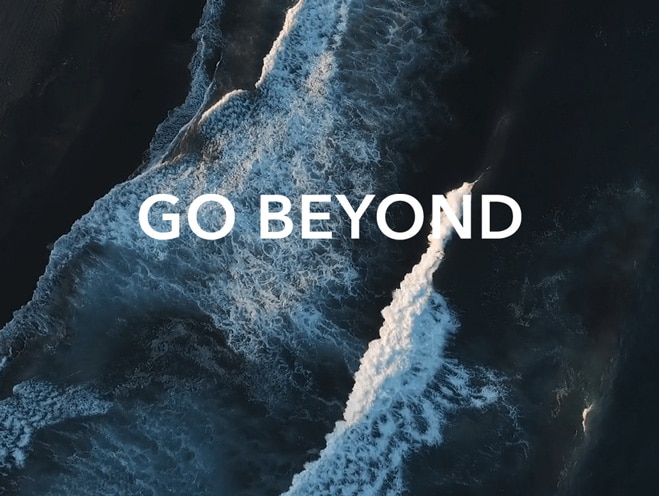Poistamisen jälkeen esiasennettuja järjestelmäsovelluksia ei voi palauttaa
| Poistamisen jälkeen esiasennettuja järjestelmäsovelluksia ei voi palauttaa |
Voit yrittää palauttaa esiasennetut sovellukset seuraavasti. Otetaan esimerkiksi Sähköposti.
1. Palauta Yleishaun kautta (koskee versiota MagicOS 7.0 ja uudempia):
Siirry Yleishakuun pyyhkäisemällä alas puhelimen tai tabletin aloitusnäytöllä. Kirjoita palautettavan sovelluksen nimi (esim. Sähköposti) ja napauta kohtaa PALAUTA. Jos tuloksia ei näy, jatka vaihtoehtoon 2: lataa sovellus Sovelluskaupasta.
- Poista toissijaisiin tiliin linkitettyjen sovellusten asennus:
Jos sinulla on laitteessa toissijainen tili, jossa on uudempi sovellusversio kuin ensisijaisessa tilissäsi, sovellusta ei ehkä voi palauttaa. Tässä tapauksessa sinun täytyy poistaa myös toissijaisiin tileihin liittyvien sovellusten asennus. Voit tehdä tämän kohdasta (ohita tämä vaihe, jos se ei sovellu), napauta toissijaista tiliä tai vierailijatiliä ja poista sovelluksen asennus.
- Poista sovellusten asennuksia PrivateSpacesta:
Jos edellinen menetelmä ei ratkaise ongelmaa, kokeile poistaa sovelluksen asennus PrivateSpacesta.
Jos käytössä on MagicOS 7.X/8.0, mene kohtaan / > napauta kolmea pistettä oikeassa yläkulmassa > PrivateSpace (ohita tämä vaihe, jos se ei sovellu).
- Poista PrivateSpace tai toissijaiset tilit käytöstä:
Jos et pysty poistamaan asennuksen sovellusta tai sitä ei vieläkään voi palauttaa, kun sen asennus on poistettu PrivateSpacesta, varmuuskopioi tiedot, poista PrivateSpace, toissijaiset tilit ja vierailijatilit käytöstä ja yritä uudelleen.
2. Lataa Sovelluskaupasta:
- Tämä menetelmä koskee esiasennettua Sovelluskauppaa.
Mene Sovelluskauppaan, etsi palautettava sovellus ja lataa ja asenna se.
- Jos laitteeseen ei ole asennettu Sovelluskauppaa, voit käyttää vaihtoehtoisesti Google Playta.
3. Ratkesiko ongelma?
Jos ongelma ei korjaannu, varmuuskopioi tiedot ja palauta tehdasasetukset.